互換モードでアプリケーションを実行する方法。 プログラムの互換性
Windows 8は昨年登場しましたが、依然としてプログラムの互換性エラーが頻繁に発生しています。 これは通常、使い慣れたプログラム (別のオペレーティング システムがインストールされている場合) を起動しようとした場合、または起動できない場合に発生します。 新しいプログラム Windows 8の場合。
エラー ウィンドウは次のようになります。

この後、ユーザーは通常動揺し、関心を失うか、修正する方法を探します。
この問題を解決するには 2 つの方法があります。
1) インターネットで探す ( Windows ストア) Windows 8 以降のバージョン。 現在、Windows 8 と互換性を持たせるために製品を再設計するメーカーが増えています。
2)
互換モードでプログラムを実行する オペレーティング·システム.
このオプションは最も信頼性が高いわけではありませんが、機能する可能性があります。 ただし、プログラムがこの起動モードで正しく動作する可能性があります。
では、Windows 8 の互換モードでプログラムを実行してインストールするにはどうすればよいでしょうか?
1. 実行/インストールするプログラムのアイコンを右クリックし、選択します プロパティ
2.
タブに移動 互換性、チェックを入れてください」 互換モードでプログラムを実行する" をクリックし、リストから互換性のあるオペレーティング システムを選択します。
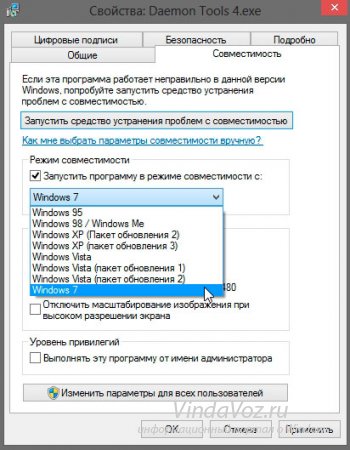
「」チェックボックスをオンにすることもできます。 このプログラムを管理者として実行します" とすると、確実に機能するようになります。
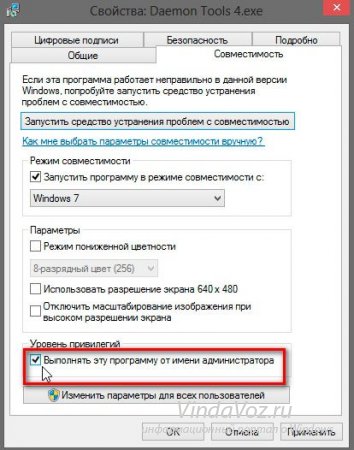
クリック 適用するそして わかりました。 次に、それを起動してみます。 それがうまくいったなら、おめでとうございます。 そうでない場合は、最初の方法を試し、インターネットで Windows 8 のバージョンを探してください。
これまで見てきたように、Windows 8 との互換モードでプログラムを起動してインストールすることは、まったく難しいことではありません。
仕事で Windows 7 オペレーティング システムを使用している場合は、古いプログラムを起動するとエラー メッセージが表示されたり、まったく起動しなかったりする状況にすでに遭遇したことがあるかもしれません。 同時に、以前に別のバージョンの Windows (Windows XP など) がコンピュータにインストールされていたとき、このプログラムは問題なく動作していたことも確かにわかります。
どうしたの? そして、どうすればそのような状況から抜け出すことができるのでしょうか?
重要なのは動作の非互換性です Windows システム 7 およびそのために書かれたいくつかのプログラム 以前のバージョンウィンドウズ。 それらの。 もともと Windows XP 用に作成されたプログラムを Windows 7 で実行すると、そのプログラムは起動せず、自動的に終了したり、動作中にエラーが発生したりすることがあります。
この場合、まったく異なるメッセージが発行される可能性があります。 たとえば、これは次のとおりです。

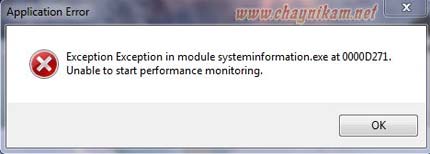
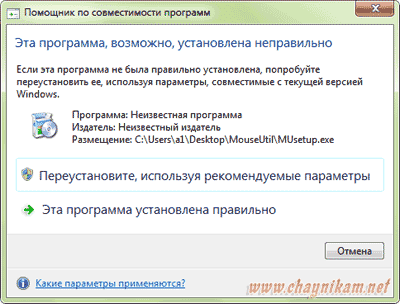

...あるいは他のものかもしれません。
このような問題を解決するために、Windows 7 は特別なモードでそのようなプログラムを実行する機能を提供します。 互換モード以前のバージョンの Windows では。
注意してください!
- このモード 使用できませんウイルス対策、およびディスクやレジストリを操作するプログラム (「ツイーカー」、「クリーナー」など) の場合、 これにより、システムが損傷したり、セキュリティが損なわれる可能性があります。
- 互換モードを使用する前に、製造元の Web サイトで問題のあるプログラム (またはドライバー) のアップデートを確認してください。 プログラムの新しいバージョンがすでにリリースされている可能性が常にあります。Windows 7。
- 互換モードは万能薬ではないため、場合によっては、互換モードを使用しても良い結果が得られないことがあります。
したがって、このモードでプログラムを実行するには、そのアイコンを右クリックして、 互換性の問題の修正:
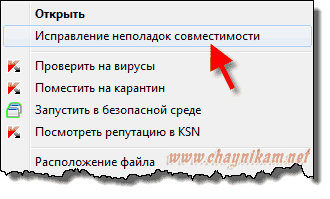
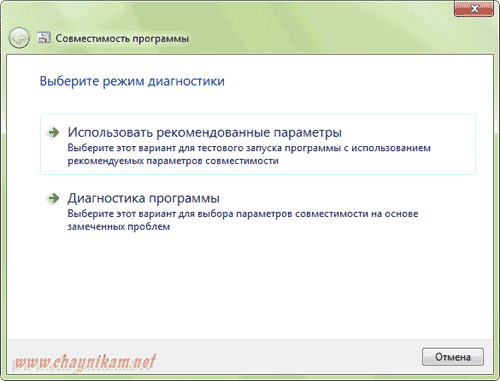
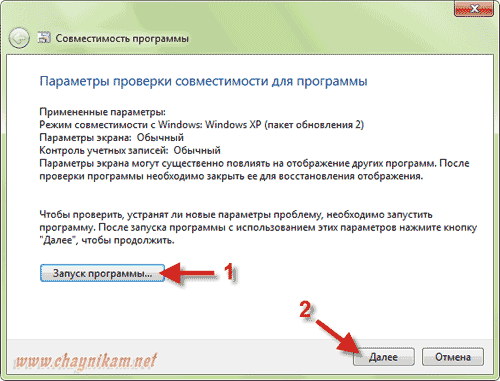
ボタンを押してください プログラムを開始しています...(1) そして何が起こるかを見てください。
番組が始まれば、すごいですね! そうでない場合、動揺するのは時期尚早です。
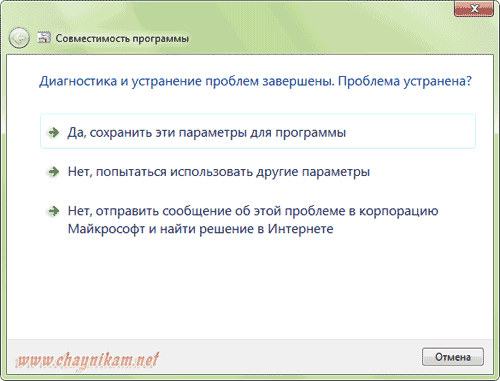
いずれの場合も、「次へ」ボタン (2) をクリックし、次のウィンドウで希望のオプションを選択します。 プログラムが開始されている場合は、項目をクリックします。はい、これらの設定をプログラムに保存します 次のウィンドウで項目を選択します:
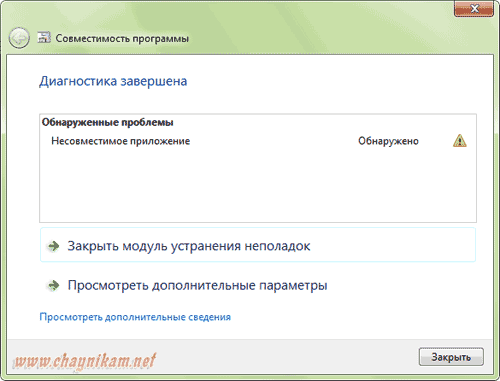
トラブルシューティングを閉じる プログラムが起動しなかった(または再びエラーが発生した)場合は、項目を選択します:
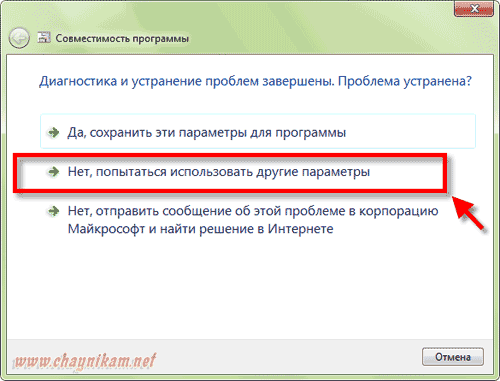
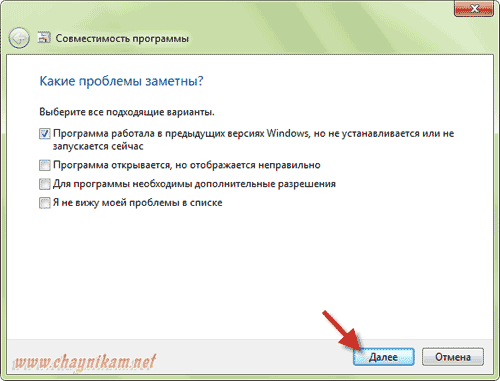
いいえ、他のパラメータを使用してみてください
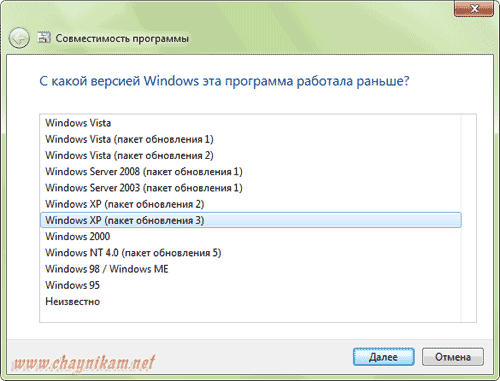
この後 (どのチェックボックスがオンになっているかに応じて)、いくつかの質問に答えるように求められます (オプションを選択します)。 このボタンをもう一度押して、プログラムの機能を確認してください。 プログラムが起動したら、互換モードを閉じます (上記のとおり)。そうでない場合は、この手順
他のパラメータを使用して、さらに数回繰り返します (プログラムが開始するまで、またはすべての可能なオプションが使用されるまで)。
そこで、互換性ウィザードを使用してプログラムを実行しようとしました。
同じアクションを別の方法 (手動) で実行できることに注意してください。 必要に応じて、これを試してみることもできます。 プロパティこれを行うには、問題のあるプログラムのアイコンを右クリックし、 互換性:
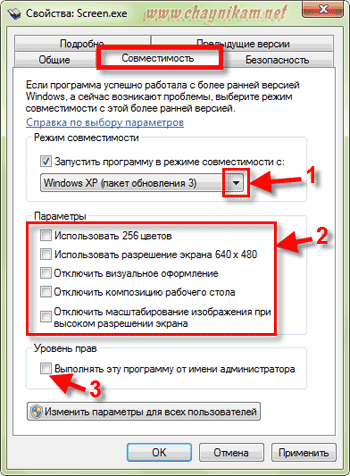
、タブに移動します チェックを入れたらこちら以下の場合は互換モードでプログラムを実行します。 ドロップダウン リスト (1) から、使用するオペレーティング システムを選択できます。このプログラム
うまくいきました。 追加オプション画面(2):
256色を使用
このパラメータは、プログラム内の色の数を 256 に制限します (この数は古いプログラムで使用されていました)。
画面解像度 640×480 を使用してください
解像度 640x480 のウィンドウでプログラムを実行します。 プログラム内の画像が表示されるまでに非常に時間がかかる (「遅い」) 場合、またはむらがある場合は、このオプションをオンにしてみてください。
ビジュアルを無効にする
メニューボタンまたはプログラムボタンに問題がある場合は、これを有効にすることができます。
デスクトップコンポジションを無効にする
透明性などを無効にする 視覚効果。 画像の問題やウィンドウの表示に問題がある場合は、これを有効にします。
高解像度の画面では画像のスケーリングを無効にする
フォント サイズまたはプログラム ウィンドウのサイズに問題がある場合は、このオプションを有効にします。
さらに下のボックスにチェックを入れることもできます このプログラムを管理者として実行します(3) プログラムがユーザー アカウント制御によってブロックされている場合。 このオプションにより、プログラムにシステムへの完全なアクセスが与えられます (一部のプログラムではこれが必要です)。
ボタン すべてのユーザーの設定を変更する別の同様のウィンドウが開きますが、その設定はすべてのコンピュータ ユーザーに適用されます。 コンピュータのユーザーがあなただけの場合、このボタンは必要ありません。
すべての設定が完了したら、 をクリックします わかりましたそしてプログラムを再度実行してみてください。
それでおしまい! お気に入りの (ただし古い) プログラムを最新のオペレーティング システムで実行できるようになることを願っています。
地球上で最も人気のあるオペレーティング システムの新しいバージョンはそれぞれ、多くの良いことをもたらします。 しかし、新しい Windows との連携を拒否するプログラムが常に存在します。インストールの試みが失敗に終わるか、または インストールされているアプリケーション始まらない。
プログラムの非互換性について
多くの場合、問題は新しい OS のリリースの最初の数か月間で発生します。開発者は、次世代 Windows と完全に互換性のあるプログラムのバージョンを常に定期的にリリースするとは限りません。 非互換性を解決する主な方法は、公式 Web サイトから更新バージョンをインストールしてみることです。
しかし、新しい Windows での動作を望まないアプリケーションは常に存在しており、更新バージョンがリリースされる可能性はもうありません。 最も「問題のある」カテゴリ:
- ドライバー: 通常、これらはプリンター、スキャナー、非常に古いオーディオ カードなどの古い「周辺機器」です。
- 何年も前に開発が中止された、小規模だが便利な非営利プログラム。
- 古いですが、それでも非常に良いゲームです。
- いわゆる「会計」ソフトの代表格。 これらは、はるか昔に古代のオペレーティング システム用に作成されました。 窓の種類 95 および 98、MS DOS。 これらは今でも住宅局や中小企業の会計部門などの自治体の役所で見られます。
プログラムが Windows と互換性がない理由は、場合によっては最も些細なものです。たとえば、プログラムが古い習慣から、間違ったフォルダーにある独自のサービス ファイルを「探し」、画面にエラー メッセージが表示されます。
Windows 互換性トラブルシューティング ツール
この方法は簡単な問題を解決します。 最初にこれを使用する必要があります。ほとんどの場合、「トラブルシューティング...」が役に立ちます。
これ Windowsの機能 OS で実行したくないプログラムを右クリックすると、[互換性問題の修正] 項目が呼び出されます。 このモードを選択すると、Windows は最初に推奨設定を使用するかどうかを尋ねるウィンドウを表示します (同意します)。
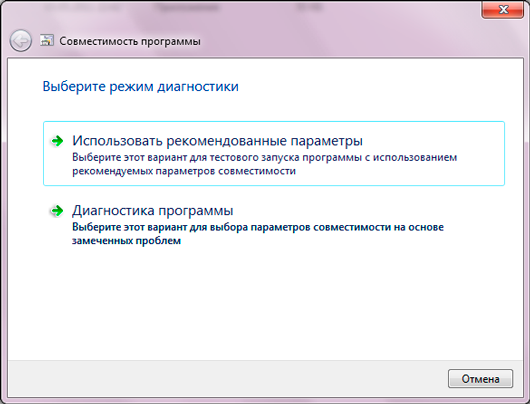
次に、その作業の結果について通知します。つまり、欠陥のあるプログラムに対して、実際には最先端の環境にないことを「ささやく」よう提案します。 最新のWindows、そして彼女のネイティブの「老婦人」XPで。 試してみるには、「プログラムの実行」ボタンをクリックしてください。
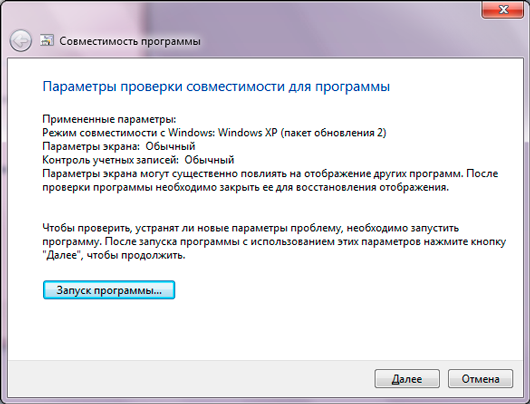
プログラムが動作し始めたら、そのプログラムを起動するための推奨パラメータを保存する必要があります ([次へ] ボタン)。今後は、正常に起動するには、通常のようにショートカットをダブルクリックするだけで十分です。 プログラムとオペレーティング システムを組み合わせる簡単なレシピが役に立たない場合は、より強力な方法があります。
互換モードツール
ドライバー (およびその他のプログラム) の場合、問題はさらに深刻です。ほとんどの場合、適切な OS バージョンが必要です。 「ほぼ」というのは、熟練した手であれば、ドライバーをインストールするためのコンピューターへの指示である特別な inf ファイルの数行を独立して編集できる場合があるためですが、これはめったに起こりません。
他のプログラムについては、深いスキルがなくても実行してみることができます。 最新の Microsoft オペレーティング システムでは、「」と呼ばれる機能が提供されています。 モード Windows の互換性 ".
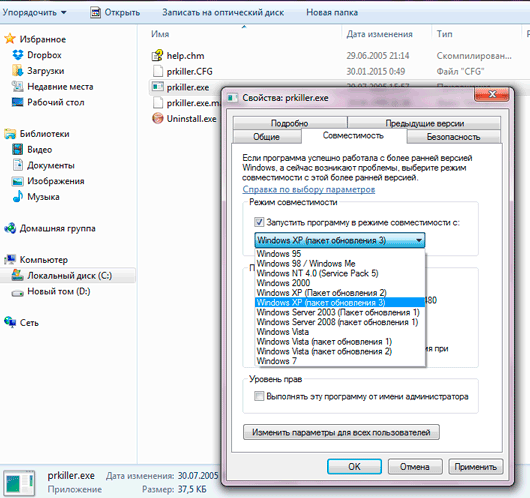
ウィンドウは、動作を拒否するプログラムを起動するためのオプションを慎重に提案します。 主な選択フィールドは、「互換モードでプログラムを実行する:」の横のボックスをチェックすると使用可能になります。 選択肢があります 異なるバージョン Windows (95 から始まり Windows 7 で終わる)。プログラムが通常モードで確実に動作するオプションを選択する必要があります。
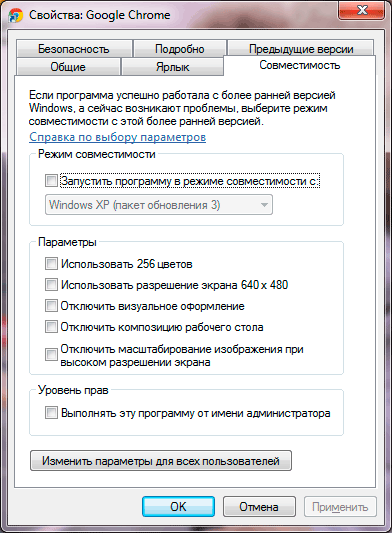
Windows 互換モード ツールのその他のパラメーターは、非常にまれなケースを想定したものであり、スクリーンショットに表示されています。 90 年代初頭の一部のゲームでは、現在の 1,600 万色ではなく 256 色が必要です。 何らかの理由で、他のプログラムは最新の HD 画面での動作を拒否し、機能するには古代の VGA 解像度 (640 x 480 ピクセル) を必要とします。 特に困難な場合は、半透明パネルやフルスケーリングなどのインターフェースの「美しさ」を無効にしてみてください。
ただし、古いプログラムを実行するには、ほとんどの場合、ドロップダウン メニューにオプションが表示されている適切なバージョンの Windows を選択するだけで十分です。 設定を適用した後、通常どおり、問題のあるプログラムをマウスの左ボタンでダブルクリックし、設定の結果を取得する必要があります。
ついに
ドライバーと「外国の」オペレーティング システムとの互換性がまれにあることについて、もう一度警告しましょう。 このデバイスの製造元が対応していない場合、互換モードは古いデバイスを新しい環境で動作させるのに役立ちません。 ドライバーに含まれる特殊ファイルを手動で編集すると解決する場合もありますが、これについては別の記事で説明します。
最後に、場合によっては、相容れないものを組み合わせる民間の方法が役立ちます。 アプリケーションが新しい OS での実行だけでなくインストールさえも拒否する場合は、次のレシピを試してください。
- 古いコンピュータからすべてのプログラム ファイルをコピーします。 外部ストレージ(フラッシュドライブなど)。
- ファイルが入ったフラッシュドライブを挿入する 互換性のないプログラムの上 新しいコンピュータにコピーします。 ハードドライブ.
- メインを起動 実行可能ファイル(拡張子 - 通常は *.exe) をダブルクリックし、それが機能しない場合は、前のセクションと同様に、右クリック - [プロパティ] - [互換性] - その後、すべてを選択します。
扱いにくいプログラムがユーザーのこのような標準外の狡猾さに屈し、再びその任務を適切に実行し始める場合があります。
Windows 7 互換モード以前のバージョンの OS 用に作成されたアプリケーションまたはドライバーをインストールして実行するために設計されています。 Windows Vista、Windows XPなど。
まず、製造元の Web サイトでソフトウェアまたはドライバーのアップデートを確認することをお勧めします。 Windows 7 用のバージョンがない場合は、Windows Vista または Windows XP 用に設計されたプログラム (またはドライバー) をインストールし、互換モードで実行してみてください。 この方法で起動したプログラムは正しく動作しない、またはまったく動作しない可能性があることを今すぐ予約させていただきますが、理由は次のとおりです。 最良の選択肢, これを使ってみましょう。
注意!互換モードを使用しないでください。 システムプログラムウイルス対策ソフト、ディスク ユーティリティ、ツイーカー、クリーナーなど、システムに損傷を与える可能性があります。
プログラム互換性トラブルシューティング ツールを使用してアプリケーションをインストールまたは実行する
互換性の問題の修正":
「」を選択してください プログラム診断":
プログラムが実行された Windows のバージョンを選択します。
クリック " プログラムの開始"そしてプログラムが動作することを確認してから" 次":
アプリケーションが実行中の場合は、「」を選択します。 プログラムが開始されている場合は、項目をクリックします。".
エラーが残る場合は「」をクリックしてください。 プログラムが起動しなかった(または再びエラーが発生した)場合は、項目を選択します".
互換性設定を手動で変更する
アプリケーションのショートカットをクリックするか、 インストールファイル(setup.exe、install.exe など) 右クリックして「」を選択します。 プロパティ":
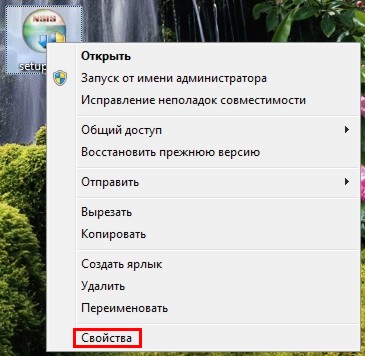
「」タブに移動します 互換性".
注記: MSI 拡張子を持つファイルの場合、以前のバージョンの Windows との互換モードでのみ起動できます。
プログラムを互換モードで実行します。プログラムが Windows の特定の以前のバージョン向けに設計されている (または Windows で動作する) ことがわかっている場合は、このオプションを有効にします。
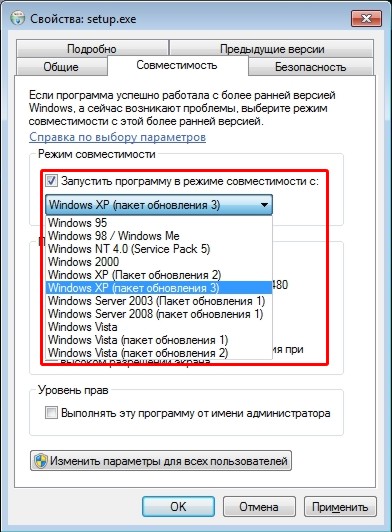
インストール パラメータ(必要な場合):
注記: 64 ビット アプリケーションでは機能しません。
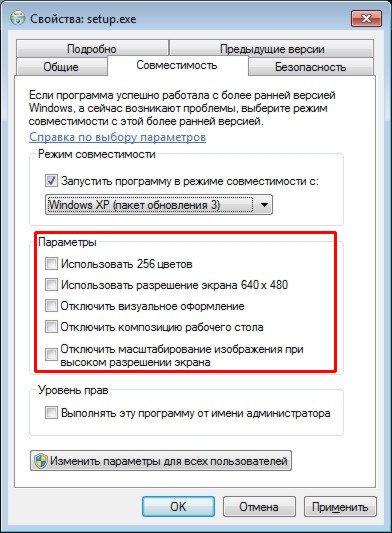
パラメータ | 説明 |
256色を使用 | プログラム内の色のセットを制限します。 一部の古いプログラムでは、限られた色のセットが使用されます。 |
画面解像度 640×480 を使用してください | 縮小されたウィンドウでプログラムを起動します。 グラフィカル ユーザー インターフェイスの輪郭がギザギザしている場合、または正しくレンダリングされない場合は、このオプションを有効にします。 |
ビジュアルを無効にする | プログラム内のテーマを無効にします。 プログラムのタイトル バーのメニューまたはボタンに問題がある場合は、このオプションを有効にします。 |
デスクトップコンポジションを無効にする | 透明性などを無効にする 追加機能画面。 ウィンドウが不規則に動く場合、またはその他の表示上の問題がある場合は、このオプションを有効にします。 |
高解像度の画面では画像のスケーリングを無効にする | 大きなフォントを使用する場合は、プログラムの自動サイズ変更を無効にします。 大きなフォントが邪魔になる場合は、このオプションを有効にします。 外観プログラム。 |
このプログラムを管理者として実行します。のために 適切な操作一部のプログラムには管理者権限が必要です。 このオプションは、ログイン時にのみ使用できます。 アカウント管理者。
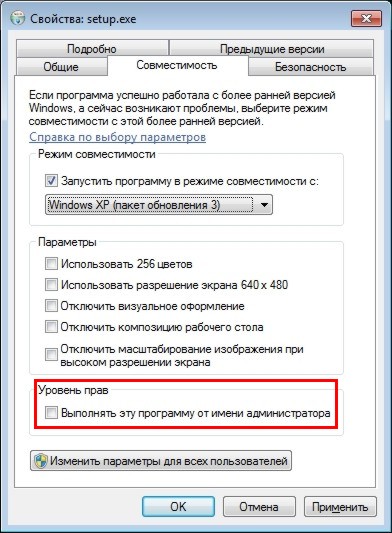
すべてのユーザーの設定を変更します。このコンピュータ上のすべてのユーザーに適用する設定を選択します。
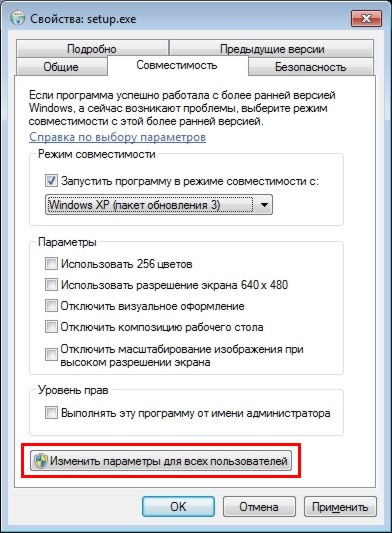
この記事では使い方を解説しました Windows 7互換モード以前のバージョンの OS 用に作成されたアプリケーションまたはドライバーをインストールします。
互換モードは万能薬ではありません。 他の解決策を探すには、私たちのフォーラムにアクセスすることをお勧めします。いつでもお会いできることをうれしく思います。
古いプログラムと Windows 7 の互換性
プログラムの互換性の問題を解決する
以前のバージョンの Windows 用に作成されたほとんどのプログラムは、Windows 7 でも正常に動作します。ただし、一部のアプリケーションは、新しいオペレーティング システムとの互換性がないため、正しく動作しないか、まったく起動しない場合があります。
互換性の問題が発生すると、プログラム互換性アシスタントが自動的に開き、既存の問題についてユーザーに通知し、インターネット上の解決策をよく理解することを推奨し、互換性ツールを自動的に起動し、その作業に基づいてプログラムを起動するよう提案します。
互換性問題のトラブルシューティングを行う場合、プログラム互換性アシスタントはセキュリティ問題 (Windows 7 では大幅に改善されました) を解決しようとするか、アプリケーションが正しく動作する以前のバージョンの Windows のシミュレーションを実行します。
Windows 7 でプログラムが完全に動作しなくなる重大な問題が検出された場合、アシスタントはプログラムをブロックし、対応するメッセージも表示されます。 この場合、開発者の Web サイトにアクセスして、Windows 7 と互換性のある製品の新しいバージョンを入手する必要があります。
互換性アシスタントのアクティブ化
プログラム互換性アシスタントは、問題が検出された場合にのみ自動的にアクティブになります。 ただし、アプリケーションが正しく動作しない場合は、互換性設定を手動で変更できます。 これを行うには、[スタート] コントロール パネル [システムとセキュリティ] をクリックし、[アクション センター] セクションで [一般的なコンピューターの問題を解決する] リンクをクリックし、[以前のバージョン用に設計されたプログラムを実行する] をクリックします。 検索フィールドに StartWord 互換性メニューを入力し、目的のリンクをクリックしても、同じことができます。
ウィザードの指示に従って、問題のあるプログラムとその診断方法を指定します。
アプリケーションの互換性がない理由の 1 つは、古いプログラムが管理者権限で実行しようとする (システム フォルダーやレジストリ領域にアクセスする) ことである可能性がありますが、ユーザー アカウント制御が有効になっている Windows 7 ではこれは受け入れられません (これについては、次の記事で説明します)。次の章の)。 今後、システムのセキュリティ上の理由から、すべてのプログラムは次の権限で起動されます。 一般ユーザー。 以来 以前のバージョン Windows の 7 番目のバージョンにはそのような制限はありませんでしたが、アプリケーションを開くときに「法的」矛盾が発生する可能性があります。 古いプログラム通常のユーザーモードでは動作できません。 Windows 7 では、問題のあるアプリケーションを管理者権限で実行することで、この制限を回避できます。
互換性パラメータを決定したら、プログラムが正しく動作するかどうかを確認します。 失敗した場合 (互換性の問題のメッセージが再度表示された場合)、ウィザードに戻って他の設定を試してください。 すべての互換性オプションを確認しても最適なオプションが見つからない場合は、互換性の問題に関する警告が表示されても、アプリケーションを実行してみてください。 場合によっては、問題のあるプログラムが正常に動作することもあります。 この試みが失敗した場合は、プログラム開発者の Web サイトに連絡して、 新しいバージョン。 現在、ほとんどのメーカーが ソフトウェアそれを確認した 最新バージョン彼らの製品は新しい Microsoft オペレーティング システムと互換性がありました。
古いウイルス対策ソフトやさまざまなソフトウェアの互換性設定を構成しないことを強くお勧めします。 システムアプリケーションデータの損失やセキュリティの低下につながる可能性があるためです。









